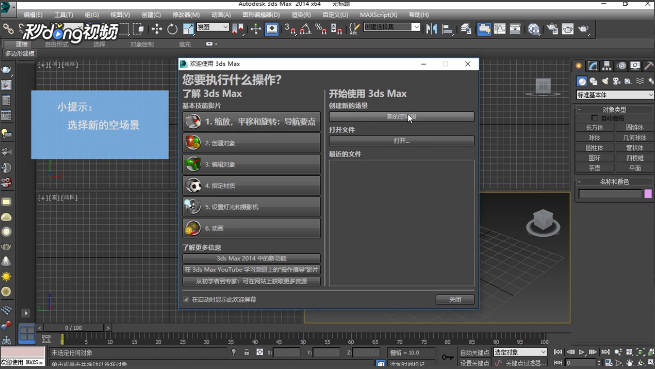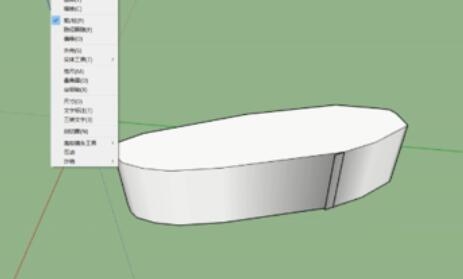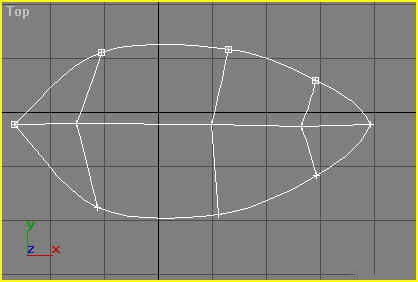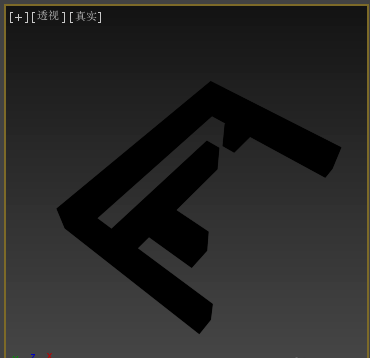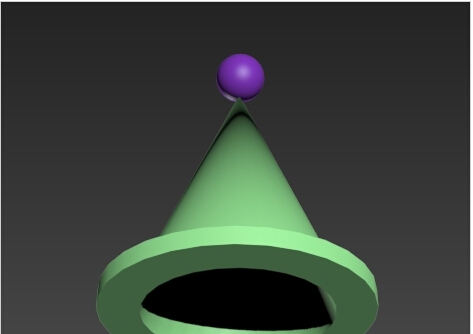3dmax如何使用弯曲修改器(3dmax弯曲修改器怎么用)优质
当K完关键帧后。可以进入曲线编辑器。进行曲线形态编辑。从而实现加速、减速、平滑等运动细节。
1.曲线编辑器
打开曲线编辑器的方法有;通过工具栏上方的快捷按钮直接打开;通过菜单栏的【图形编辑器】--【轨迹视图】--【曲线编辑器】打开;右键单机场景中的物体。选择【曲线编辑器】打开。
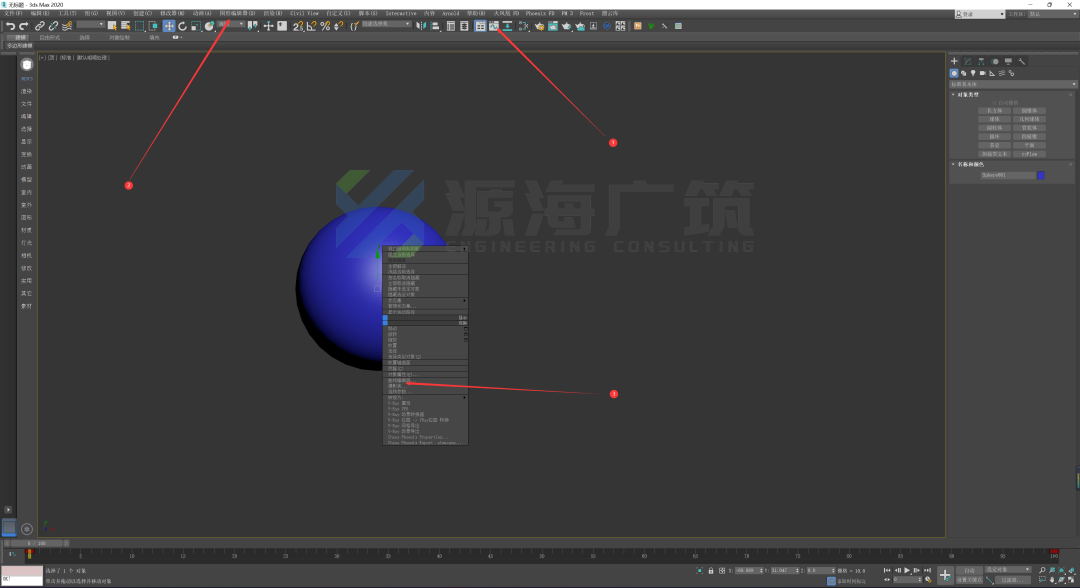
在轨迹视图中点击【过滤器】可以设置需要显示的对象。
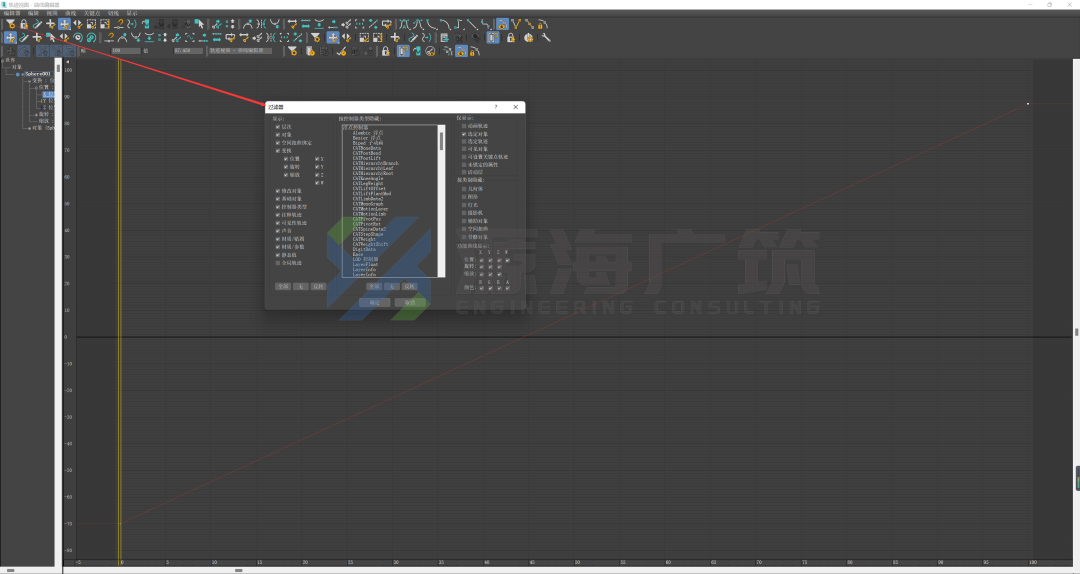
2.调节关键帧
鼠标水平方向的移动表示关键帧的移动。垂直方向的移动表示该点的参数值;点击左下角的数值显示按钮可以看到曲线上的数值。左上角可以输入值来改变动画速度。
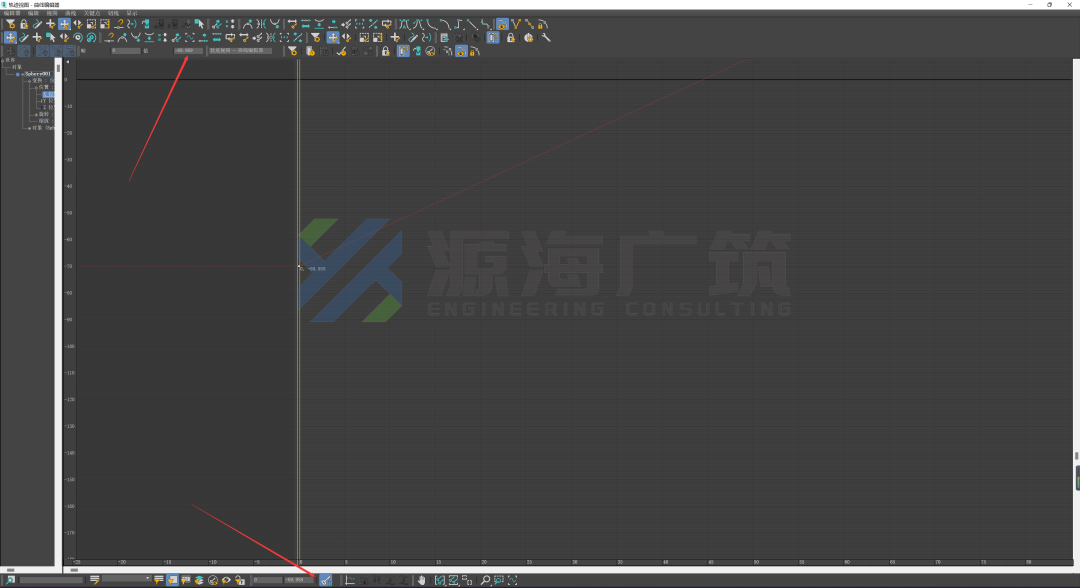
3.调节曲线类型
制作一段简单的动画。将小球延X轴移动一段距离。曲线编辑器效果如下:

①自动平滑曲线类型。没有控制柄可供调整
②线性:即标准的匀速运动
③步幅类型的曲线。产生急速的跳跃
④匀减速类型曲线
⑤匀加速类型曲线
⑥自定义曲线类型。可以调整匀加速(向下的弧线)和匀减速(向上的弧线)类型的曲线。
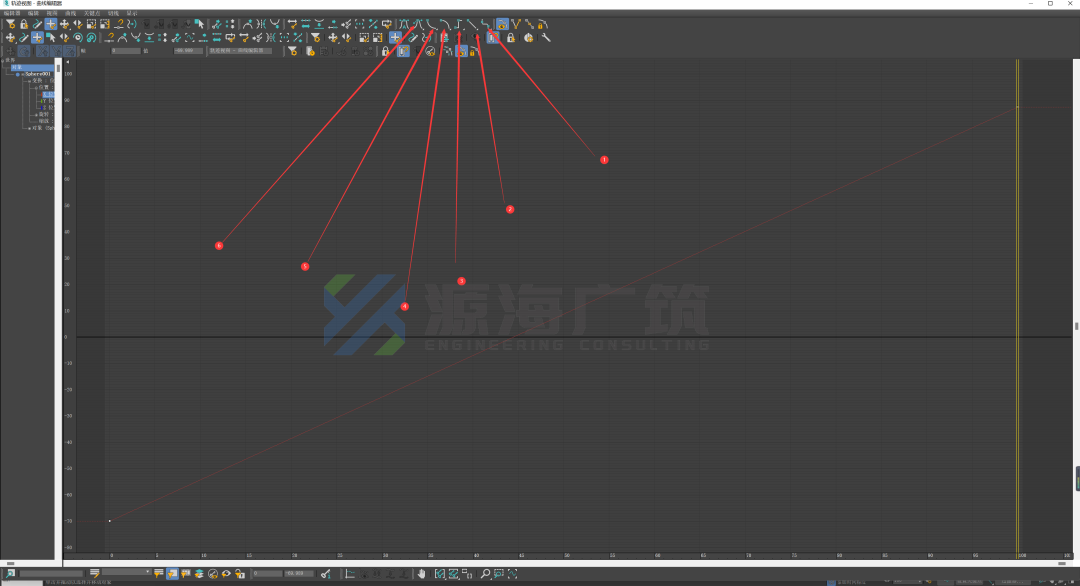
在顶点上单击右键。同样可以进行关键帧及曲线类型的调节。
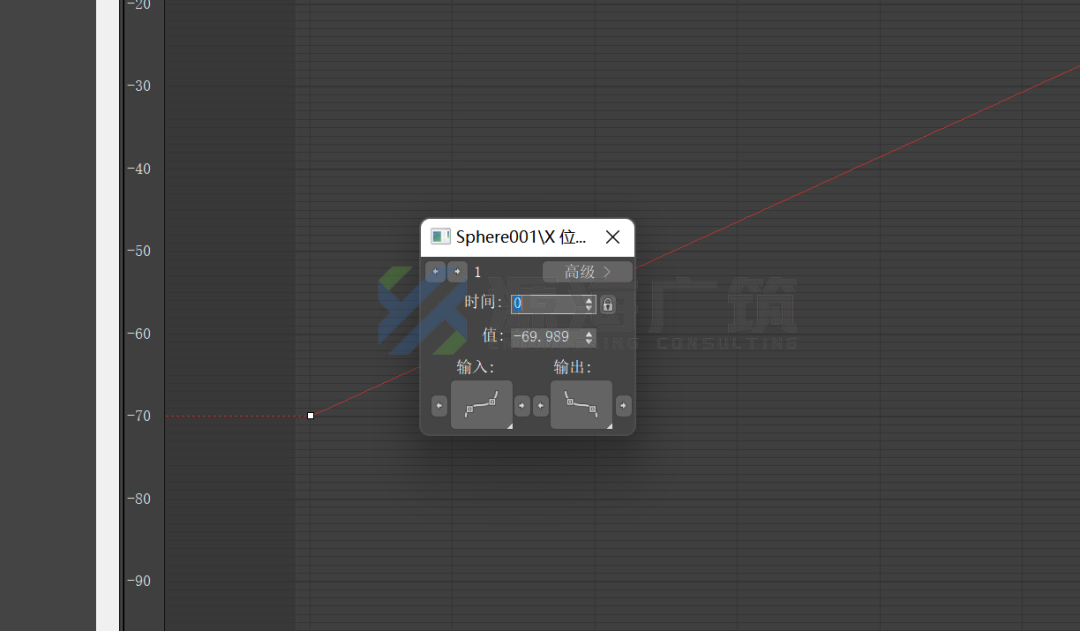
4.越界曲线
可以调整越界曲线的类型。
5.减缓和增强曲线
选择【曲线】-【应用增强曲线】。可以调整曲线在数值方面的增强和减缓。
选择【曲线】-【应用减缓曲线】。可以调整曲线在时间方面的增强和减缓。
6.可视轨迹
右键单击物体。可以打开【属性】面板。将其可见性设为0。则物体不可见。可以使用自动添加关键帧来制作消隐动画。
打开曲线编辑器。使用【编辑】-【可见性轨迹】-【添加】。为物体添加上可见性的运动曲线。可以直接在曲线上添加点。设置数值为0-1。0为不可见。中间值为透明效果。超过1的数值表示完全可见。
更多精选教程文章推荐
以上是由资深渲染大师 小渲 整理编辑的,如果觉得对你有帮助,可以收藏或分享给身边的人
本文标题:3dmax如何使用弯曲修改器(3dmax弯曲修改器怎么用)
本文地址:http://www.hszkedu.com/4879.html ,转载请注明来源:云渲染教程网
友情提示:本站内容均为网友发布,并不代表本站立场,如果本站的信息无意侵犯了您的版权,请联系我们及时处理,分享目的仅供大家学习与参考,不代表云渲染农场的立场!
本文地址:http://www.hszkedu.com/4879.html ,转载请注明来源:云渲染教程网
友情提示:本站内容均为网友发布,并不代表本站立场,如果本站的信息无意侵犯了您的版权,请联系我们及时处理,分享目的仅供大家学习与参考,不代表云渲染农场的立场!